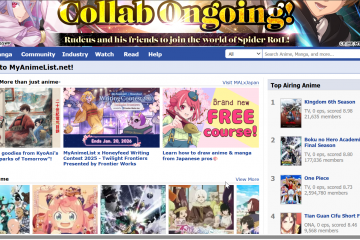Alamin kung paano i-configure ang Windows 11 hanggang ipakita ang maraming mga orasan sa kalendaryo ng tray ng system o abiso na flyout . Ang pag-click sa petsa at oras sa taskbar ay nagpapakita ng kalendaryo. Para sa karamihan ng mga gumagamit, ang solong orasan na ito ay perpektong sapat na mabuti. Gayunpaman, maaaring may mga oras na nais mong ipakita ang maraming mga orasan ng iba’t ibang mga time zone. Halimbawa, maaari itong maging kapaki-pakinabang kung mayroon kang mga kliyente sa kabilang panig ng mundo, kailangang subaybayan ang oras sa ibang rehiyon, o nais mong pagmasdan ang iyong oras sa bahay habang naglalakbay. Sa mabilis at madaling gabay na ito, magpapakita ako ng dalawang pamamaraan upang gawin ito. Magsimula tayo Sa Windows 11 gamit ang mga setting
i-right-click ang petsa at oras sa taskbar.Select ang” ayusin ang petsa at oras “opsyon.Pagpalagay ang” na baguhin ang oras at petsa sa pindutan ng System “”. dropdown. 11)
Pangalan sa patlang na”Ipasok ang Display Name”.Click” ok Mga screenshot)
Una, kailangan nating buksan ang pahina ng Mga Pagpipilian sa Petsa at Oras sa mga setting. Upang gawin iyon, i-right-click ang petsa at oras ng taskbar at piliin ang pagpipilian na” Ayusin ang petsa at oras “. Bilang kahalili, buksan ang mga setting ng app (pindutin ang Windows Key + i) at pumunta sa”Oras at Wika”>”Petsa at Oras”na pahina.
 Seksyon Bubuksan ng aksyon ang tab na”Karagdagang Mga Orasan”sa window ng Petsa at Oras. Dito, piliin ang unang checkbox na” Ipakita ang orasan na ito “. Susunod, piliin ang iyong Time Zone mula sa menu ng dropdown na”Piliin ang Time Zone”. Halimbawa, pinili ko ang”Seoul.”Pagkatapos nito, I-type ang isang pangalan sa patlang na”Ipasok ang isang Display Name”. Ang pangalang ito ay lilitaw sa tabi ng orasan. src=”https://i0.wp.com/windowsloop.com/wp-content/uploads/2021/12/show-additional-clock-in-windows-11-051221.jpg?w=1100&ssl=1″> Pangalan. Gamit nito, nagdagdag ka ng maraming mga orasan sa Windows 11. I-click ang petsa at oras sa taskbar upang makita ang mga bagong idinagdag na orasan. Ito ay lilitaw mismo sa tuktok ng kalendaryo na may pangalang ibinigay mo. kaysa sa dalawang karagdagang mga orasan sa Windows 11?
Seksyon Bubuksan ng aksyon ang tab na”Karagdagang Mga Orasan”sa window ng Petsa at Oras. Dito, piliin ang unang checkbox na” Ipakita ang orasan na ito “. Susunod, piliin ang iyong Time Zone mula sa menu ng dropdown na”Piliin ang Time Zone”. Halimbawa, pinili ko ang”Seoul.”Pagkatapos nito, I-type ang isang pangalan sa patlang na”Ipasok ang isang Display Name”. Ang pangalang ito ay lilitaw sa tabi ng orasan. src=”https://i0.wp.com/windowsloop.com/wp-content/uploads/2021/12/show-additional-clock-in-windows-11-051221.jpg?w=1100&ssl=1″> Pangalan. Gamit nito, nagdagdag ka ng maraming mga orasan sa Windows 11. I-click ang petsa at oras sa taskbar upang makita ang mga bagong idinagdag na orasan. Ito ay lilitaw mismo sa tuktok ng kalendaryo na may pangalang ibinigay mo. kaysa sa dalawang karagdagang mga orasan sa Windows 11?
no. Sa ngayon, maaari ka lamang magdagdag ng dalawang orasan sa Windows 11. Kung talagang kailangan mo ang tampok na iyon, maaaring gumamit ka ng isang application na third-party upang ipakita ang higit sa dalawang karagdagang mga orasan sa Windows 11.
–
iyon lang. Ito ay simple upang magdagdag at magpakita ng maraming mga orasan sa Windows 11. Kung mayroon kang anumang mga katanungan o nangangailangan ng tulong, magkomento sa ibaba. Masaya akong tumulong.